
개인적인 데이터 정리나 회사에서의 데이터 정리 프로그램으로 마이크로소프트 엑셀을 많이 사용한다. 개인적으로나 일적으로나 시간이 없는 우리는 엑셀에서 편하고 빠르게 데이터를 정리해 나가야 한다. 생각보다 많은 이들이 잊어먹거나, 편리한 기능임에도 응용하지 못하는 기초적인 방법을 소개하려고 한다.
오늘 소개할 방법에 필요한 단축키는 Shift, Ctrl, Space Bar, 방향키 이렇게 3가지만 있으면 된다.
1. 마이크로소프트사에서 제공하는 오피스 프로그램은 비슷한 성격을 지니고 있다.
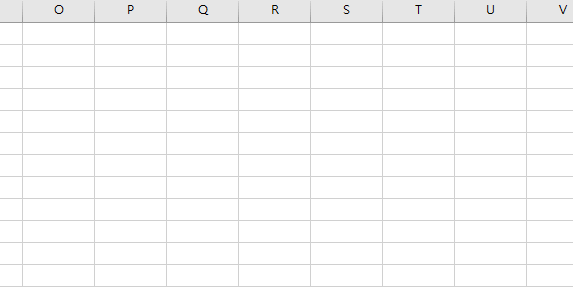
Ctrl + Space Bar : 엑셀의 1열 전체를 블록 잡을 수 있다.
Shift + Space Bar : 엑셀의 1행 전체를 블록 잡을 수 있다.
Ctrl + A : 시트상 모든 행과 열을 블록 잡을 수 있다.
2. Ctrl 키에 대해 알아보자.
앞으로 설명할 설명에 대해 아주 기본적인 방법으로 위 3가지가 있다. 이 3가지를 이용하여 칸 안에 문자가 기입되어있거나, 표안에서의 응용법을 알아보자.
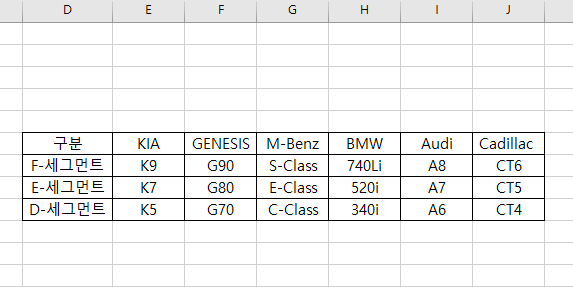
Ctrl + Space Bar를 적용하게 되면 가장 첫번쨰 열의 칸에서 마지막 열 칸까지 블록을 잡아주는 기능을 수행한다. 표안에서 이것을 응용해보자. 이런 기능을 가능하도록 도와주는 Ctrl 키를 이용하여 Ctrl + 방향키를 하게 되면 문자가 쓰여 있는 칸에서 원하는 끝 칸으로 이동할 수 있다.
3. Shift 키에 대해 알아보자.
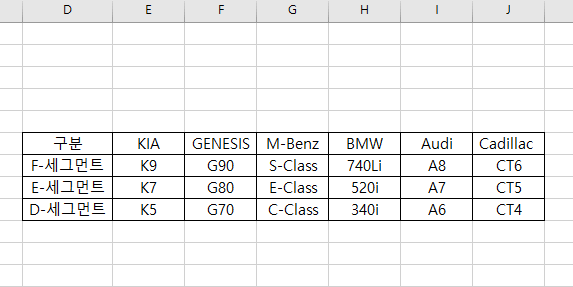
Shift + Space Bar 를 적용하게 되면 가장 첫 번째 행의 칸에서 마지막 행 칸까지 블록을 잡아주는 기능을 수 행한다. 동일하게 표에서 응용하게 되면 Shift + 방향키로 원하는 방향으로 블록 잡을 잡을 수 있다. 결론적으로 Shift 키가 블록을 잡을 수 있는 역할을 하는 것이다.
4. Ctrl과 Shift 그리고 방향키를 응용하여 보자.
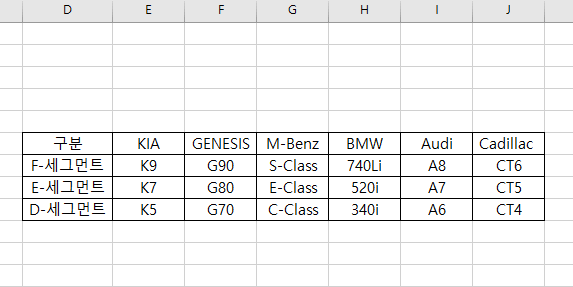
위에서 언급한 Ctrl 과 Shift, 방향키를 응용하게 되면 비로소 빠른 데이터 처리 업무가 가능하다. 처음과 끝으로 이동을 도모하는 Ctrl 키와 블록을 잡을 수 있도록 해주는 Shift 키를 같이 적용하여 보자.
Ctrl + Shift + 방향키
3가지를 응용하게 되면 첫 칸에서 표의 행의 끝, 열의 끝까지 편하게 블록을 잡을 수 있다. 이것은 표에 있는 원하는 데이터를 지우거나 서식을 바꾸거나 색상을 넣는 등에도 유용하게 쓰일 수 있다.
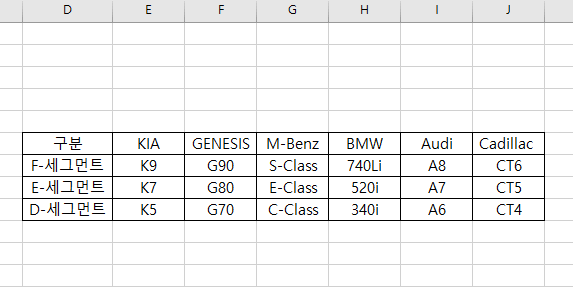
다음은 전체 블록에 관한 내용이다. Ctrl 키가 이동의 역할을 한다는 것을 인지한다. 그렇기 때문에 우리는 Ctrl + A를 하여 표 전체 블록을 잡는 것이 가능하다. 손쉽게 표 전체의 서식이나, 색상 등을 변경할 수 있는 것이다.
알고 보면 정말 편한 기능들을 제공하는 엑셀이다. 그렇기 때문에 회사에서도 엑셀 프로그램을 채용하는 경우가 많다. 기초부터 시작하는 Ctrl, Shift, 방향키를 숙달하여 업무 수행에 능률이 올라가길 바란다.
'IT' 카테고리의 다른 글
| 엑셀 시트 이동과 반복 작업 단축키를 알아보자. (0) | 2020.11.18 |
|---|---|
| 엑셀에서 행과 열의 삭제 및 추가 단축키를 알아보자. (0) | 2020.11.15 |
| 던파 런처 초보를 위한 결투장 가이드 (입문편) (0) | 2020.11.09 |
| 자동차 미러링 안드로이드 오토 설정 방법 (0) | 2020.11.05 |
| 안드로이드 오토 끊김 케이블 교체로 해결하자 (0) | 2020.11.04 |




댓글